포토샵 스크래치 디스크 꽉참 비우기 설정 - 캐시 임시파일 삭제
포토샵 스크래치 디스크 꽉참 비우기 설정 - 캐시 임시파일 삭제
보통 Adobe Photoshop을 설치 시 C드라이브에 설치하게 되는데 주 시스템 드라이브인 C드라이브는 윈도우 설치뿐만 아니라 다양한 임시파일, 캐시파일등이 저장되기 때문에 용량이 적은 SSD를 사용하면서 포토샵을 사용한다면 포토샵 실행 시 스크래치 디스크 꽉참으로 인해 포토샵이 실행되지 않거나 사용에 제약이 발생하게 됩니다.

이렇게 포토샵 스크래치 디스크를 C드라이브나 용량이 별로 없는 드라이브에 사용하게 되면 그 외에도 속도저하 및 버벅임등이 갑자기 증가할 수 있기 때문데 포토샵 스크래치 디스크가 꽉찬 경우에는 디스크를 비워주거나 드라이브를 변경해주느것이 좋습니다.
그리고 스크래치 디스크가 꽉차면 포토샵이 갑자기 멈춤거나 아니면 기능이 작동되지 않는등 버벅거림 상태가 되기도 하니 늘 스크래치 디스크 용량이 꽉차는지 확인하는것이 중요합니다.
스크래치 디스크 꽉참 원인 3가지
- 스크래치 디스크가 위치한 드라이브의 용량 부족
- Photoshop이 사용 중인 디스크 파티션이 가득 참
- Photoshop에 할당된 RAM 부족

Photoshop이나 Final Cut Pro 같은 프로그램을 사용할 때 가상 메모리 또는 캐시 메모리라는 작업 공간이 필요합니다. 여기서 임시 프로젝트 파일이 저장되고 실행됩니다.
포토샵 스크래치 디스크는 Photoshop에 의해 사용 중인 하드 드라이브 공간으로. 작업을 완료하기 위한 RAM이 부족할 때 가상 메모리 형태로 사용됩니다. Photoshop을 사용하면 여러 개의 스크래치 디스크를 할당할 수 있습니다. 그렇게 하면 더 많은 공간을 자유롭게 활용할 수 있습니다.
크기가 큰 이미지와 많은 레이어를 사용해 작업을 하면, Photoshop은 산더미 같은 프로젝트 임시 파일을 빠르게 생성하여 드라이브 공간을 몰래 소모합니다.
포토샵 스크래치 디스크 위치변경

- 포토샵 한글 : 편집 -> 환경 설정 -> 파일 처리
- 포토샵 영문 : Edit -> Preferences -> Performance

- 메모리 사용량 설정
- 스크레치 디스크 용량
- 그래픽 프로세서 사용
- 작업내역 캐시삭제
스크래치 디스크에서 남은공간을 참고해서 활성화 드라이브를 변경해줍니다.
포토샵 실행 스크래치 디스크 환경설정
스크래치 디스크가 꽉 차서 Photoshop 2019 이하 버전을 시작할 수 없으면 시작할 때 Cmd + Opt 키(macOS) 또는 Ctrl + Alt 키(Windows)를 눌러서 새 스크래치 디스크를 설정할 수 있습니다.

- 포토샵을 종료 후 포토샵을 실행할 때 Ctlr + Alt 키를 눌러줍니다.
- 스크레치 디스크 환경설정 창이 자동으로 실행됩니다.
- 하드디스크 드라이브를 용량이 많은 드라이브로 변경하면 디스크 용량부족 없이 사용이 가능합니다.
윈도우 디스크정리 임시파일 캐시파일 삭제
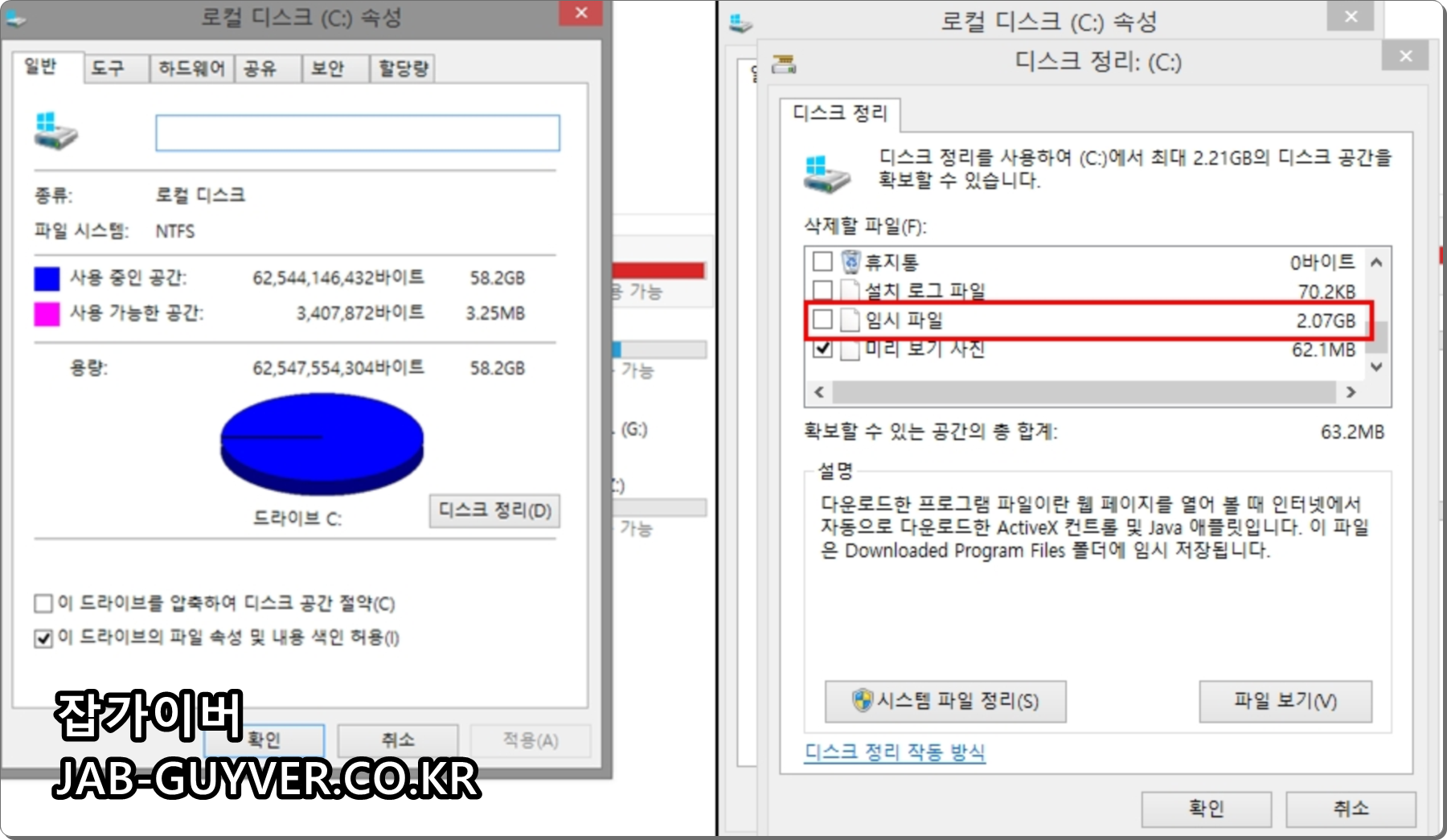
컴퓨터에 여유용량이 계속 없다면 디스크 속성 -> 디스크정리를 통해 휴지통 및 임시파일, 설치로그파일, 캐시파일, 윈도우 백업"Windows.OLD"파일등을 모두 제거해줍니다.
윈도우 용량줄이기 윈도우10 윈도우7 방법
윈도우 용량줄이기 윈도우10 윈도우7 방법 최근 마이크로스프트에서 발매된 최신 윈도우 OS인 윈도우10버전이 옛날에 문제시 되었던 호환성이나 문제성 부분이 많이 보완되었고 최근 SSD의 보급
jab-guyver.co.kr
윈도우11 업그레이드 백업파일 삭제 - Windows.old 제거
윈도우11 업그레이드 백업파일 삭제 - Windows.old 제거 윈도우11은 설치용량을 많이 잡아먹기 때문에 기존 윈도우8, 윈도우10등을 삭제하고 설치하느것이 아니라 덮어쓰기로 업그레이드 설치한 경
jab-guyver.co.kr
'3D 2D 디자인 > Adobe Creative Cloud' 카테고리의 다른 글
| 포토샵 캔버스 흰색 노란색 보이는 경우 모니터 색보정 (0) | 2022.07.26 |
|---|---|
| 포토샵 멈춤 - 프리징 꺼짐 강제종료 오류 해결방법 (0) | 2022.06.29 |
| Adobe Creative Cloud 업데이트 끄기 차단방법 (0) | 2022.04.21 |




댓글